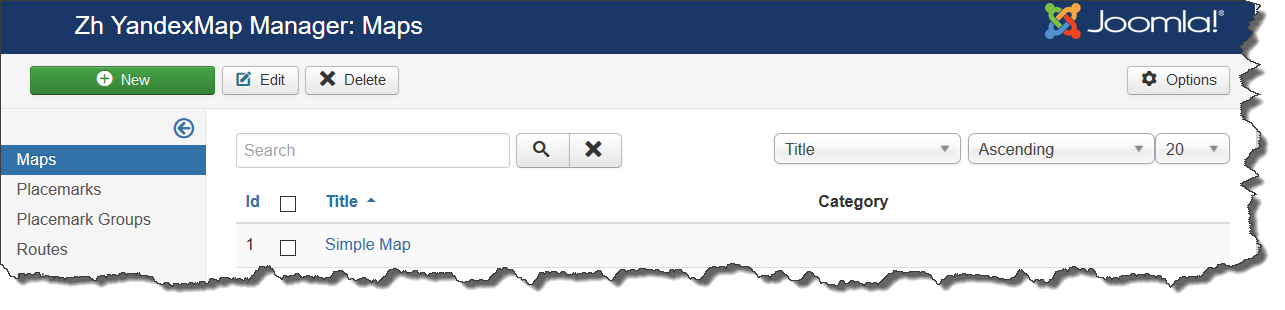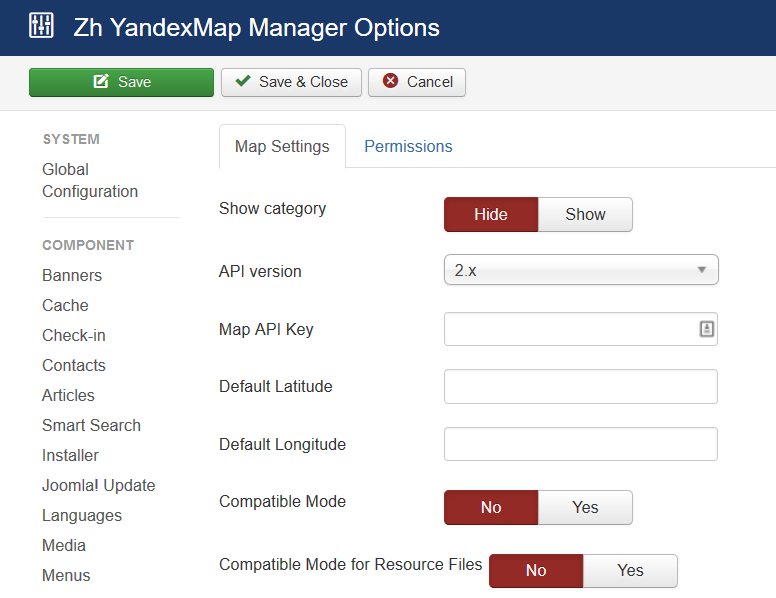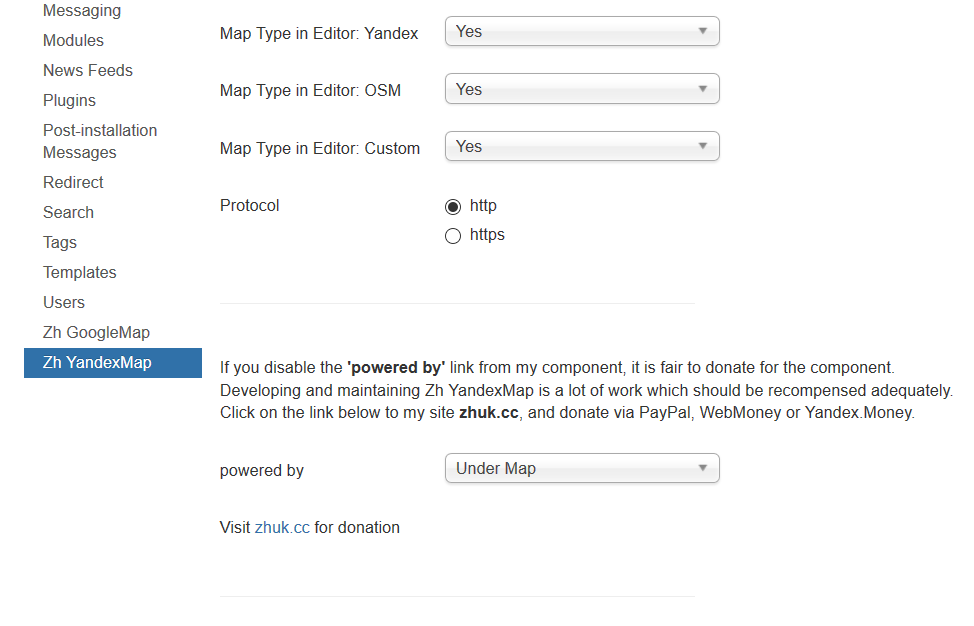Template:Zh YandexMap Description Install/ru: Difference between revisions
m (→Установка) |
m (→Настройка) |
||
| Line 17: | Line 17: | ||
[[File:YM-Map-Option-Position. | [[File:YM-Map-Option-Position.png]] | ||
Нажимаем кнопку "Options". | Нажимаем кнопку "Options". | ||
[[File:YM-Map-Option. | [[File:YM-Map-Option-1.png]] | ||
[[File:YM-Map-Option-2.png]] | |||
Вводим полученный ранее в Яндексе ключ для сервиса. | Вводим полученный ранее в Яндексе ключ для сервиса. | ||
Revision as of 13:41, 29 February 2016
Установка
Компонент устанавливается на Joomla! 3.x (2.5) стандартным способом установки через Extension Manager
Компонент поддерживает функцию автообновления
Настройка
Переходим на компонент
Нажимаем (меню):
- Components
- Zh YandexMap
Нажимаем кнопку "Options".
Вводим полученный ранее в Яндексе ключ для сервиса.
При создании новых картографических объектов при открытии карты автоматически вычисляется местоположение, если вычислить не удается, то выводится центр Дворцовой площади Санкт-Петербурга (если не установлены значения по умолчанию Default Latitude и Default Longitude)
Режим совместимости для файлов ресурсов
В некоторых случаях вы ограничиваете доступ к папке administrator folder. В этой папке для компонента по умолчанию есть папка assets, которая содержит иконки, css-файлы для компонента и плагина.
Если вы блокируете доступ к ней, то при попытке пользователей увидеть карту будет выведено окно логина.
И вот для этого случая в компоненте предусмотрена опция Compatible Mode for Resource Files.
Просто установите значение в ДА, и все ссылки в документе, который содержит карту (вызванную как через компонент, так и через плагин), будут на папку site assets. Не перемещайте файлы и папки, просто используйте их.
Если вы хотите использовать свои иконки для меток, вам следует их скопировать в обе папки. В папке administrator иконки будут использоваться в backend (административная панель), для отображения - из папки site.